Guía completa sobre el uso de FGL Pro en Pokemon Go en 2022
Pokemon Go es un juego móvil AR (realidad aumentada) que te permite descubrir el mundo que te rodea mientras capturas al Pokémon icónico. Si desea encontrar y atrapar Pokémon fuera de su región y no puede llegar físicamente allí, entonces la aplicación Pokemon Go FGL Pro es muy útil. Con la ayuda de esta aplicación, puedes suplantar/falsificar tu ubicación GPS en Pokémon Go para capturar Pokémon sin salir de la comodidad de tu hogar. En esta publicación, le mostraremos cómo usar FGL Pro para Pokemon Go en dispositivos Android.
Parte 1: Acerca de FGL Pro
FGL Pro es la aplicación de suplantación de ubicación que puede usar para falsificar su ubicación GPS en dispositivos Android. Con la ayuda de esta aplicación, puede cambiar la ubicación de su dispositivo a cualquier lugar. Le complacerá saber que la aplicación tiene todas las características de las aplicaciones de ubicación pagas y falsas gratuitas disponibles en Internet. Lo que es más importante, funciona muy bien para muchas aplicaciones, que incluyen Pokemon Go sin lugar a duda.
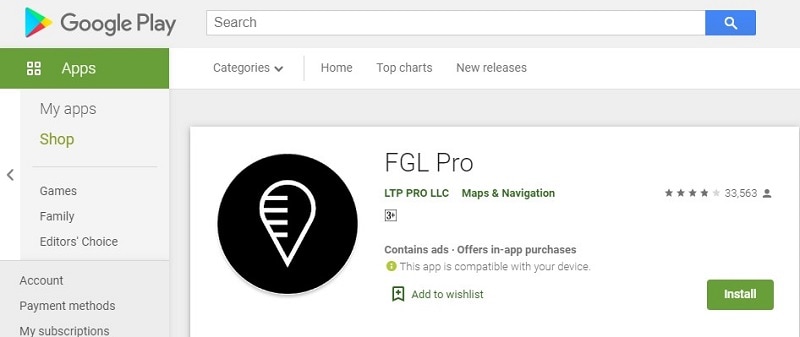
Estas son sus características clave:
- Le brinda la opción de elegir una ubicación de todo el mundo.
- Incluso puedes compartir tu ubicación falsa con tu familia y amigos.
- Es una aplicación de suplantación de ubicación fácil de usar para usuarios de Android.
- La mejor característica es proporcionar rutas compartidas con varias opciones diferentes, como conducir, cambiar de velocidad, caminar y muchas otras, para ayudarlo a ocultar fácilmente su ubicación actual. FGL Pro es una aplicación de suplantación de ubicación gratuita que puede descargar desde Google Play Store en su teléfono Android. De lo contrario, puede FGL Pro APK Pokemon Go desde Internet en su teléfono Android.
Parte 2: FGL Pro para Pokemon Go: ¿Estás listo?
Internet está lleno de aplicaciones de suplantación de ubicación para falsificar su ubicación GPS en Pokemon Go. Entonces, si se pregunta por qué o por qué no preferir FGL Pro para hacer su trabajo, seguir los pros y los contras de esta aplicación de ubicación falsa lo ayudará a decidir.
2.1 ¿Por qué elegir FGL Pro para Pokémon Go?
FGP Pro se encuentra bajo una de las mejores aplicaciones de suplantación de ubicación para usuarios de Android. Hay algunas razones por las que las personas lo eligen en lugar de otras aplicaciones de ubicación falsa. Entonces, exploremos las ventajas de usar FGL Pro para Pokemon Go en dispositivos Android:
- Gratis para descargar – el primero y más importante se puede descargar gratis desde Google Play Store. Lo más importante es que esta aplicación gratuita ofrece todas las funciones que la mayoría de las otras aplicaciones de ubicación falsa gratuitas y de pago le ofrecen.
- Fácil de usar – En comparación con otras aplicaciones de suplantación de ubicación, FGL Pro ha hecho que sea más fácil falsificar la ubicación de tu dispositivo para que puedas atrapar Pokémon sin salir de tu casa.
- Funciona muy bien para aplicaciones – la aplicación funciona de maravilla para Pokemon Go. También funciona para otras aplicaciones, como una aplicación de citas y una aplicación de redes sociales como Snapchat.
2.2 ¿Por qué otras personas dicen que no sobre FGL Pro para Pokemon Go?
Desafortunadamente, FGL Pokemon Go no es perfecto para todos. Muchas personas no prefieren usar por las siguientes razones:
- Necesidad de degradar los servicios de Google Play – debe descargar la versión anterior de Google Play Services para el modelo particular de su dispositivo para falsificar sin root.
- Contiene anuncios – la aplicación no está libre de anuncios y, en cambio, contiene muchos anuncios que pueden frustrarlo fácilmente.
- No funciona como debería ser – para muchos usuarios, la aplicación ha estado mostrando muchos problemas después de una actualización. Algunos usuarios se quejaron de que no les permite iniciar sesión en Pokemon go. Pero, si lo hace, entonces no atrapa nada.
- No hay forma de deshacerse de los anuncios: la aplicación no proporciona un plan de suscripción mensual para evitar anuncios, a diferencia de muchas otras aplicaciones de ubicación falsa.
- Proceso largo – debe realizar varios pasos para configurar la aplicación en el teléfono Android.
Parte 3: Cómo usar FGL Pro en Pokemon Go para suplantar
Ahora es el momento de aprender a usar FGL Pro para falsificar la ubicación del GPS en Pokémon Go. Todo lo que necesita hacer es seguir las instrucciones a continuación para hacer el trabajo correctamente.
Paso 1: Degradar la versión de Google Play Services
Para empezar, debe degradar la versión de Google Play Services para falsificar la ubicación sin root. La recomendada es 12.6.85 o anterior: haga clic aquí para descargar la versión anterior en su dispositivo.
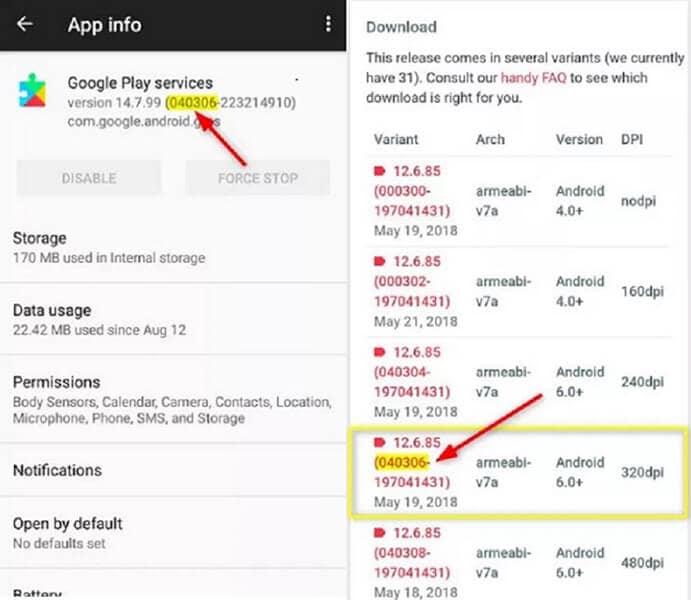
Paso 2: Descarga FGL Pro
Ahora, vaya a Google Play Store en su dispositivo y busque FGL PRO para descargarlo e instalarlo. O busque Google Play FGL Pro en el navegador para descargar la aplicación.
Paso 3: Desactiva Buscar mi dispositivo
En su dispositivo Android, vaya a ‘Configuración’>’Seguridad’>’Administración de dispositivos’ y aquí, deshabilite ‘Buscar mi dispositivo’ si está habilitado.
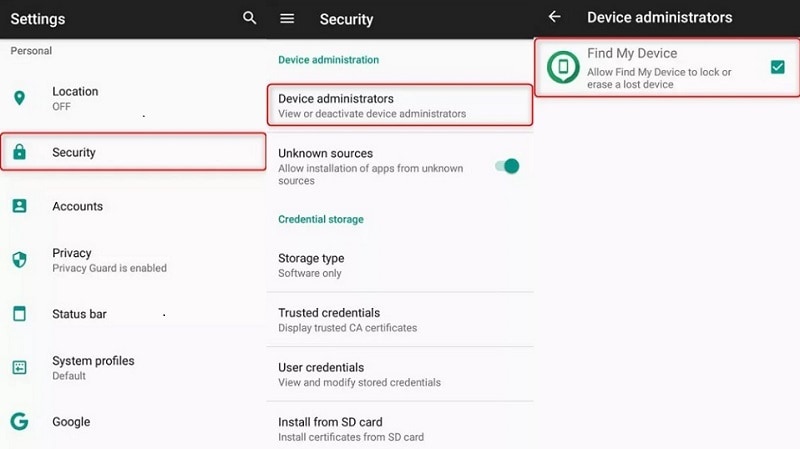
Paso 4: desinstalar las actualizaciones de Google Play Services
En su dispositivo, vaya a ‘Configuración’>’Aplicaciones’>’Haga clic en el icono de menú’>Haga clic en Mostrar sistema’>’Servicios de Google Play’. Ahora, haga clic en el icono del menú y haga clic en ‘Desinstalar actualizaciones’.
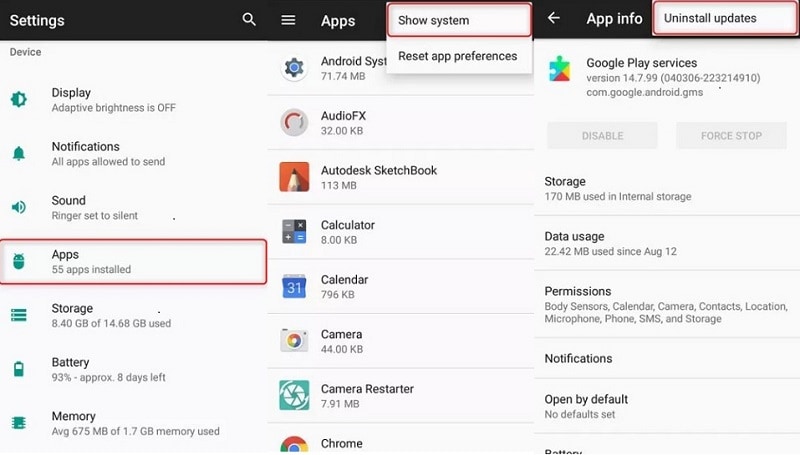
Paso 5: Instale una versión anterior de Google Play Services
Ahora es el momento de instalar la versión anterior de Google Play Services que descargó en el Paso 1. En su dispositivo, vaya a ‘Explorador de archivos’ > ‘Carpeta de descargas’> haga clic en el archivo APK de Google Play Services descargado. Aparecerá una ventana emergente y haga clic en el botón ‘Instalar’.
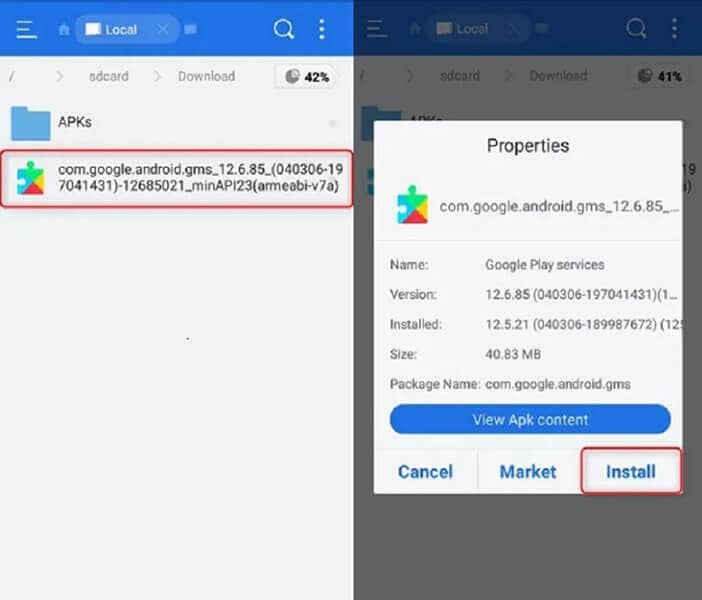
Paso 6: deshabilite Google Play Store
En su teléfono, vaya a ‘Configuración’>’Aplicaciones’>’Haga clic en el icono de menú’>’Haga clic en Mostrar sistema’>’Google Play Store’>’Desactivar’.
Paso 7: Ejecute FGL Pro para comenzar a falsificar su ubicación
Como no ha rooteado su teléfono, necesita usar una función simulada de su teléfono Android. Para hacerlo, vaya a ‘Opciones de desarrollador’> ‘Seleccione la aplicación de ubicación simulada’> Seleccione FGL Pro en su teléfono.
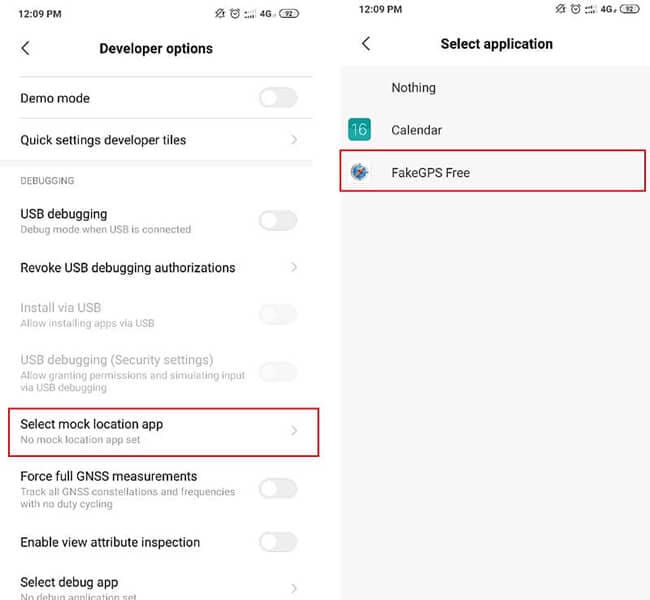
Ejecute FGL Pro y seleccione la ubicación que desea configurar en Pokemon Go y presione el botón ‘Jugar’.
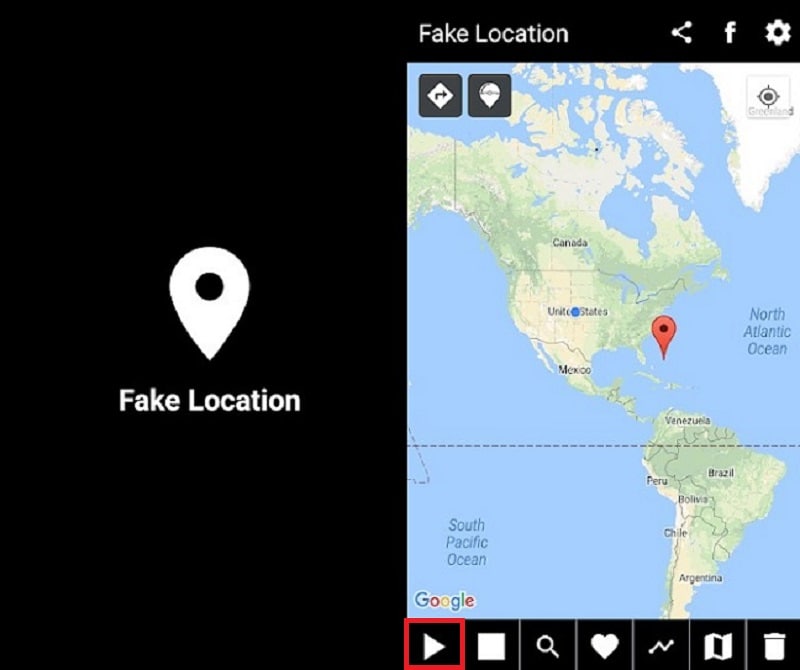
Una vez que se establece la ubicación falsa, puede ejecutar la aplicación Pokemon Go y probablemente verá que su ubicación ha cambiado.
Conclusión
Eso es todo sobre cómo falsificar GPS FGL Pro. Esperamos que nuestra guía te haya ayudado a suplantar tu ubicación en Pokemon Go usando una excelente aplicación de suplantación de ubicación: FGL Pro para dispositivos Android. Entonces, comienza a fingir en el juego en cualquier lugar que desees y captura al Pokémon sin moverte de tu sofá.
Parte 4: ¿FGL Pro no para iOS? Mejor alternativa aquí
Hemos visto cómo funciona FGL Pro para Pokemon Go en Android. Pero, ¿qué pasa si eres un usuario de iPhone y deseas lo mismo? Cabe señalar que la aplicación FGL Pro para Pokemon Go no está disponible para dispositivos iOS. Y por lo tanto, necesita tener alguna otra solución.
Antes de reflexionar sobre cualquier otra cosa, permítanos presentarle una herramienta que hace exactamente lo necesario y se puede considerar como la mejor alternativa a la aplicación FGL Pro para Pokemon Go. Está DrFoneTool – Ubicación virtual (iOS). La herramienta es creada por una conocida empresa llamada Wondershare. Puede ayudarlo a teletransportarse al lugar que desee, o simplemente puede falsificar la ruta completa entre dos lugares o elegir pasar varios lugares de un lado a otro. Háganos saber cómo esta alternativa FGL Pro para Pokemon Go hace el trabajo.
Modo 1: Teletransportarse a cualquier lugar
Paso 1: descargue DrFoneTool – Ubicación virtual (iOS) e instálela en su PC. Lanzar el FGL Pokémon Ir alternativa y haga clic en el módulo ‘Ubicación virtual’ en la interfaz principal.

Paso 2: conecte su dispositivo iOS a la computadora. En una conexión exitosa, presione el botón ‘Comenzar’.

Paso 3: La siguiente pantalla mostrará su ubicación real en el mapa. En caso de que la ubicación no sea apropiada, presione el ícono ‘Centrar en’ disponible en la parte inferior derecha.

Paso 4: Mire el icono de ‘modo de teletransporte’ en la parte superior derecha y haga clic en él. Ahora puede ingresar al lugar al que desea teletransportarse. Presiona ‘Ir’ justo después de eso.

Paso 5: el programa comprenderá su deseo y deberá presionar ‘Mover aquí’ en la ventana emergente. La ubicación se cambiará con éxito ahora y se mostrará en su dispositivo.

Modo 2: Simula movimiento entre 2 puntos
Paso 1: Para ello pulsa sobre el primer icono de la parte superior derecha, que es “ruta única”. Elija un lugar de destino y un cuadro le mostrará qué tan lejos está.
Paso 2: ahora, arrastre el control deslizante a continuación para establecer la velocidad; digamos la velocidad de ciclismo. Presiona ‘Múdate aquí’ justo después de eso.

Paso 3: Aparecerá una ventana emergente nuevamente. Aquí, introduzca el número de veces que desea ir y venir entre los lugares. Presiona ‘Marcha’ y tu movimiento se falsificará con la velocidad de ciclismo.

Modo 3: Simula movimiento entre múltiples puntos
Paso 1: para pasar varios lugares, elija el ícono de ‘ruta de varias paradas’ en el lado derecho. Será el segundo. Comienza a seleccionar todos los lugares uno por uno.

Paso 2: Como arriba, establezca la velocidad de movimiento y vea qué tan lejos se va a mover. Toque ‘Mover aquí’ en la ventana emergente. Ingrese el número para establecer cuántas veces desea ir y venir. Presiona ‘Marcha’ en la ventana emergente y comenzará el movimiento.

Paso 3: Ahora puede ver que la ubicación comienza a moverse según la velocidad establecida y la ruta.

últimos artículos